

IT知識の貯蔵庫
EC-CUBE さくらのVPSにEC-CUBEをインストールする
仕事で「EC-CUBE」を使うことになりました。「EC-CUBE」は、ASPサービスでは実現できない独自性の高いECサイト構築を支援するため、株式会社ロックオンが「オープンソース」として公開したEC構築パッケージです。
せっかくなのでVPSへのインストール方法とかテンプレートの作成とかまとめていきましょう!手順は以下のとおり。
- PHPインストール
- MySQLインストール
- データベースの作成
- ファイルのダウンロードと設定
- ブラウザからのインストール
前提としてVPSにPHPとデータベースがインストールされ、タイムゾーンや文字コードが適切に設定されていることが必須です。データベースはPostgreSQLとMySQLから選択できますが、今回はMySQLを使用します。
1.PHPのインストール
インストール・設定方法はこちら
2.MySQLのインストール
インストール・設定方法はこちら
3.データベースの作成
まず、ターミナルでサーバーに接続しましょう。そしてスーパーユーザーになっておきます。
su –
パスワード聞かれますので入力して[return]。とりあえずcdコマンドでカレントディレクトリへ移動しておきます。
ここではデータベース名を”ec_cube”、ユーザー名を”ec_user”、パスワードを”ec_pass”として説明します。実際に作る場合はちゃんと変更してくださいね(^^;
次にmysqlに接続します。
mysql -u root -p
設定したパスワードを入力して[return]。続けてデータベースを作成します。
create database ec_cube;
次にユーザーを作成します。
grant all privileges on ec_cube.* to ec_user@localhost identified by ‘ec_pass’;
問題なく作成できたらmysqlの接続を終わらせましょう。
exit
ココまで出来たら一度MySQLサービスを再起動します。
/etc/rc.d/init.d/mysqld restart
4.ファイルのダウンロードと設定
いよいよファイルのダウンロードです。[wget]でダウンロードしましょう。
wget http://downloads.ec-cube.net/src/eccube-2.13.0.tar.gz
ダウンロードしたファイルを解凍します。
tar xvfz eccube-2.13.0.tar.gz
解凍するとeccube-2.13.0というディレクトリが作成されます。所有権をApacheへ変更します。
chown -R apache.apache eccube-2.13.0
ディレクトリ名を変更します。ここではバージョン部分を削除して”eccube”とします。
mv eccube-2.13.0 eccube
eccubeディレクトリを/var/www/html/に移動します。
mv eccube /var/www/html/
これでファイルの準備は出来ましたが、ドメイン名:example.comを使用すると仮定して、http://www.example.comへアクセスしたときにトップページが表示されるように、バーチャルホストの設定をしておきましょう。
vi /etc/httpd/conf.d/vhost.conf
以下を追加します。
| <VirtualHost *:80>
DocumentRoot /var/www/html/eccube/html ServerName example.com ServerAlias www.example.com </VirtualHost> |
DocumentRootの設定にeccubeの下のhtmlまで入れておくことを忘れないようにしましょう。ドメインの設定については過去記事の「ドメインについて」や「さくらのVPS-ヴァーチャルホストを設定してみる」を参考にしてください。
ここまでできたら一度ウェブサービスを再起動しましょう。
/etc/rc.d/init.d/httpd restart
ブラウザでアクセスしてインストールページが表示されたらOKです(^_^)
5.ブラウザからのインストール
ブラウザでhttp://www.example.com/installにアクセスしてインストールページを表示します。インストールされていない状態だとトップページにアクセスしてもインストールページ(http://www.example.com/install)に飛ばされたと思います。
「次へ進む」をクリック
必要なファイルのコピーを開始します。
「次へ進む」をクリック
コピーされたファイルの一覧が表示されます。
「次へ進む」をクリック
ECサイトの設定を行います。
必要な項目を入力して「次へ進む」をクリックします。管理機能の設定のディレクトリはデフォルトでは”admin”だと思いますが、セキュリティ上変更しておいた方がよいかも。
データベースの設定の設定をします。
この記事の中では以下のような内容になります。
| DBの種類 | MySQL |
| DBサーバ | 127.0.0.1 |
| ポート | |
| DB名 | ec_cube |
| DBユーザ | ec_user |
| DBパスワード | ec_pass |
「次へ進む」をクリックします。ここで一つ注意事項ですが、ここから次へ進んだ後、「前へ戻る」でこのページに戻ってはいけません。このページから先へ進むことが出来なくなります。もし戻って進めなくなった場合はインストールしたファイル等を削除して最初からやり直しましょう。
データベースの初期化をします。
「次へ進む」をクリックします。
初期化の結果が表示されます。
「次へ進む」をクリックします。
サイト情報について提供するか、「はい」、「いいえ」、どちらかを選択します。
「次へ進む」をクリックします。
インストール完了画面がでたら終了です。
お疲れ様でした(^^)
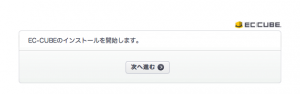
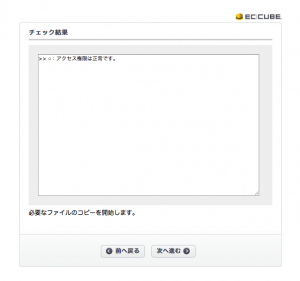
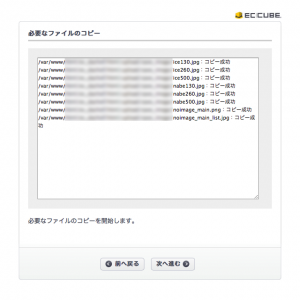
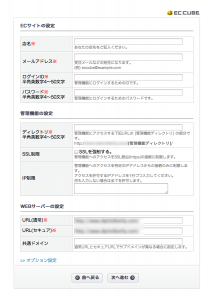
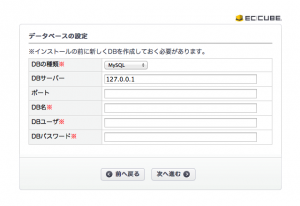
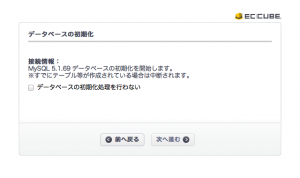
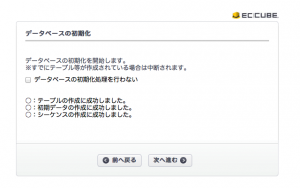
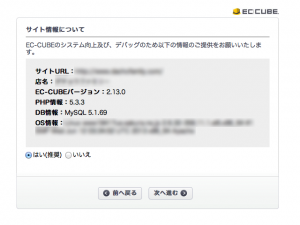
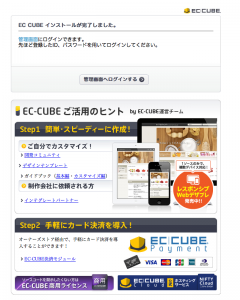

コメントを残す